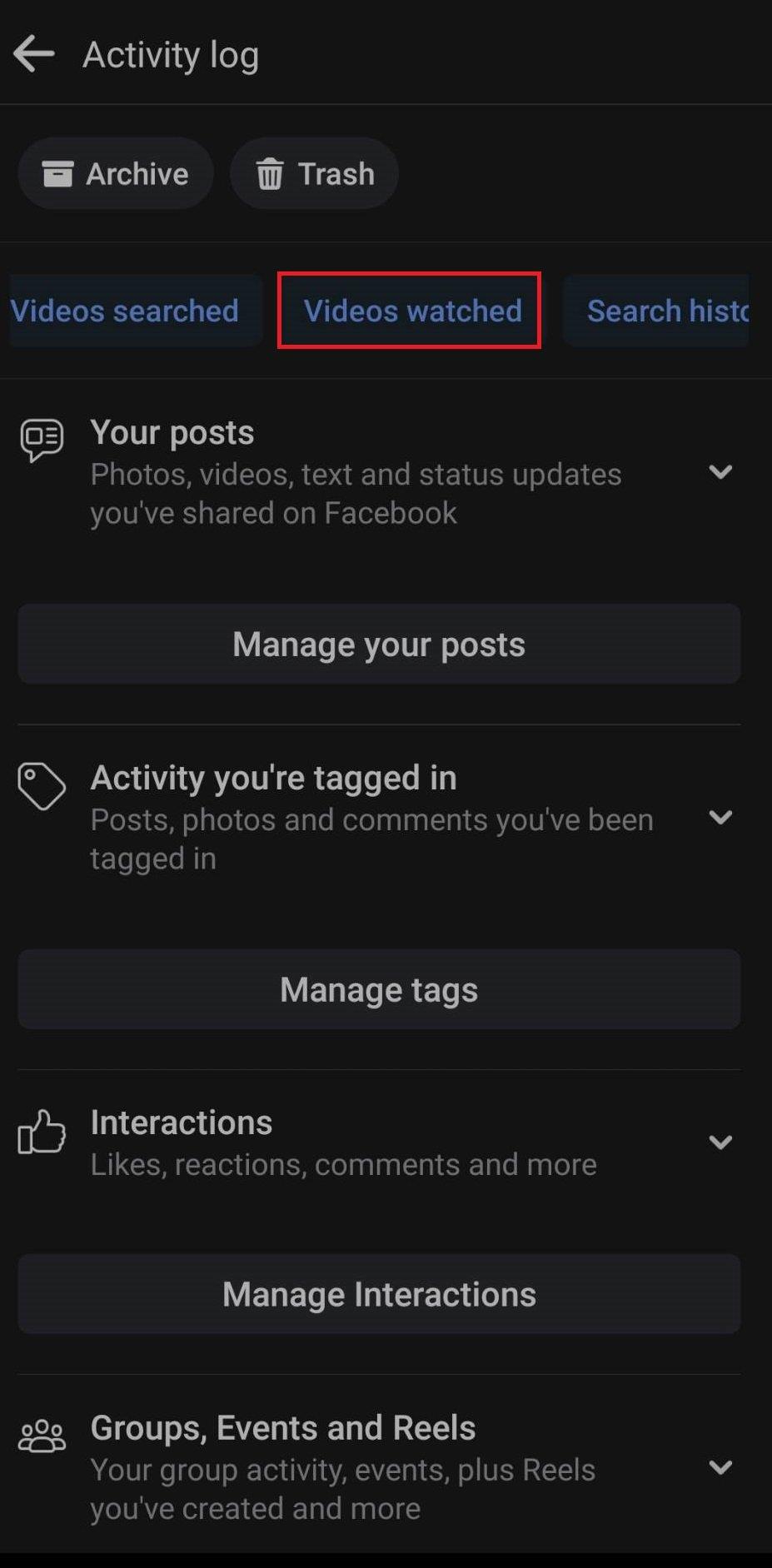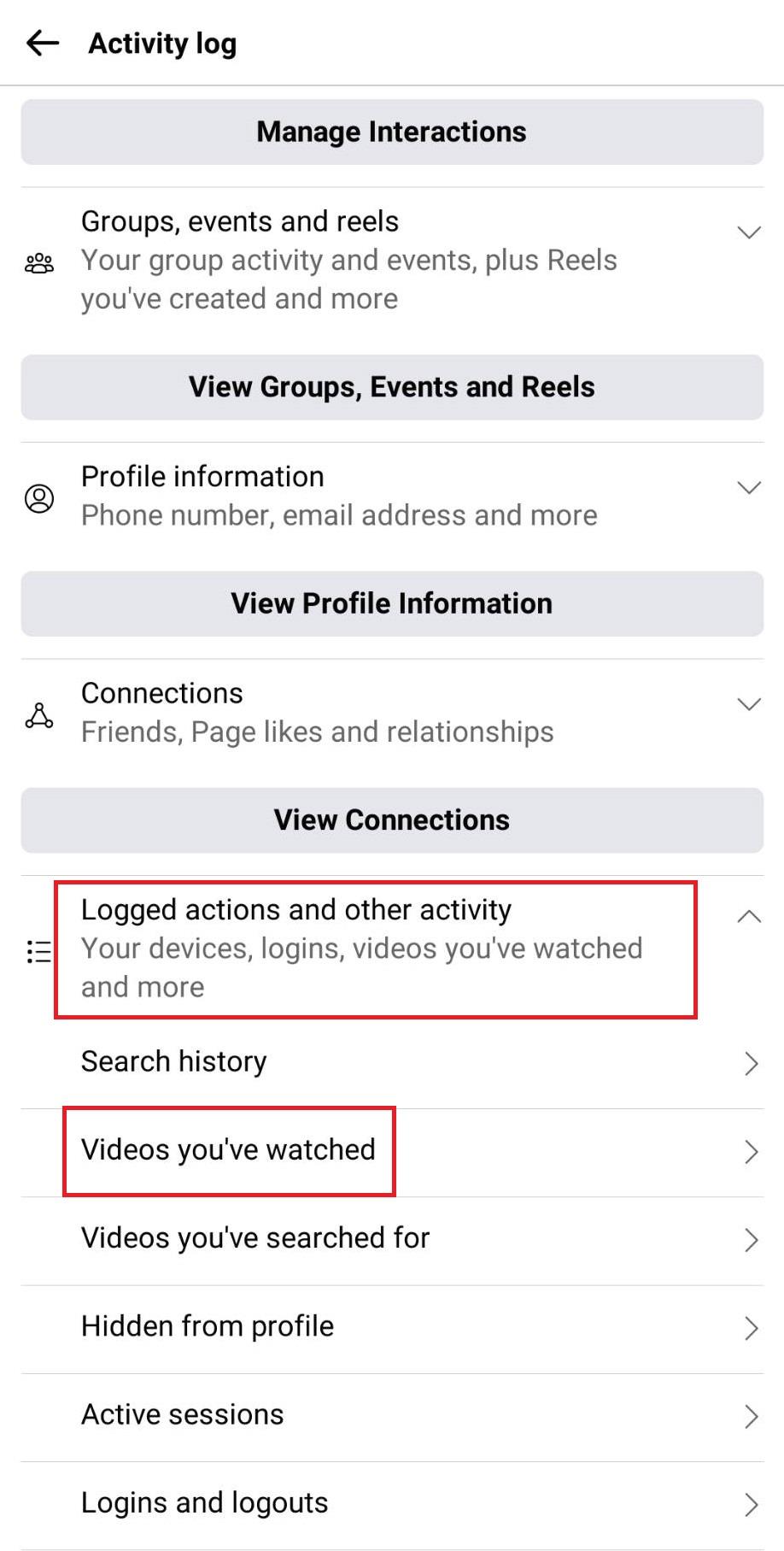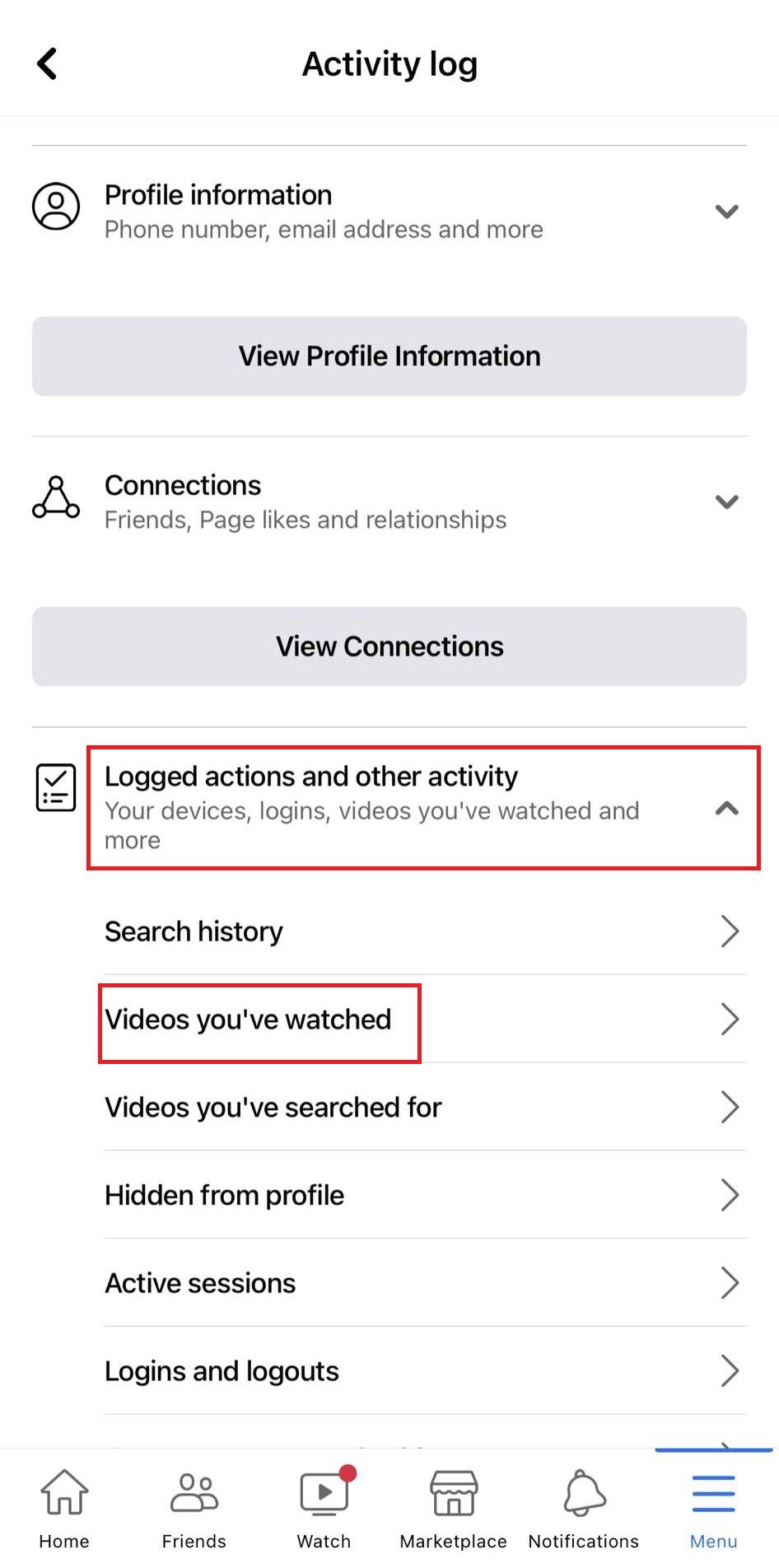Facebook vous permet de faire beaucoup de choses, y compris regarder des vidéos. Toutes vos activités Facebook sont enregistrées dans le journal d'activité, y compris les vidéos que vous avez regardées sur cette plateforme.
Par conséquent, vous pouvez retrouver les vidéos que vous avez regardées à une date donnée et les revoir ou partager ce lien vidéo. Sachez comment vous pouvez trouver les vidéos regardées sur Facebook.
Raisons de vérifier l'historique des vidéos regardées sur Facebook
La raison la plus courante pour obtenir l'historique des vidéos regardées sur Facebook est de revoir les vidéos que vous avez aimées. Si vous souhaitez revoir une vidéo sur Facebook, vous pouvez la trouver dans la liste des vidéos que vous avez regardées et les rejouer.
Parfois, l'application se recharge automatiquement et vous amène à la page d'accueil, même lorsque vous êtes au milieu d'une vidéo. Trouver cette vidéo dans l' historique des vidéos regardées vous aide à localiser la vidéo et à continuer à la regarder.
De plus, si vous avez laissé quelqu'un d'autre utiliser votre appareil pour regarder des vidéos Facebook, en particulier vos enfants, vous voudrez peut-être vérifier quelles vidéos ils ont regardées sur Facebook.
Rechercher des vidéos regardées sur Facebook
Selon votre appareil, il existe différentes manières d'accéder aux vidéos regardées sur Facebook.
Navigateur Web de l'ordinateur
Si vous êtes plus à l'aise pour naviguer sur Facebook depuis votre ordinateur, vous devez suivre cette méthode pour trouver les vidéos regardées sur Facebook.
- Connectez-vous à votre compte Facebook à partir d'un navigateur Web.
- Cliquez sur votre photo de profil dans le coin supérieur droit.
- Choisissez Paramètres et confidentialité .
- Cliquez sur Journal d'activité dans la liste.
- Toutes les catégories d'activités que vous avez effectuées sur Facebook apparaîtront.
- Cliquez sur Vidéos que vous avez regardées .
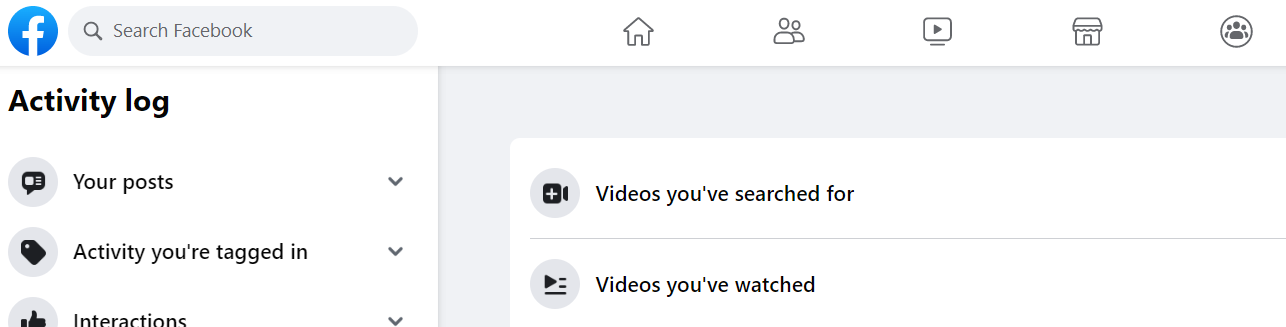
- Toutes les vidéos que vous avez regardées sur Facebook apparaîtront sous des dates.
- Vous pouvez même supprimer l'historique vidéo visionné ou les supprimer individuellement.
Navigateur Web mobile
Même en tant qu'utilisateur de smartphone, vous souhaiterez peut-être utiliser Facebook à partir du navigateur Web de votre appareil mobile. Voici la méthode pour retrouver les vidéos Facebook regardées sur un navigateur web mobile :
- Connectez-vous à votre compte Facebook depuis n'importe quel navigateur Web.
- Appuyez sur l' icône du menu hamburger en haut à droite.
- Faites défiler et appuyez sur l' option Paramètres .
- Appuyez sur le journal d'activité que vous trouverez dans la section Votre activité .
- Sélectionnez Filtres et choisissez Catégories .
- Appuyez sur Actions enregistrées et autres activités pour développer.
- Sélectionnez l' option Vidéos que vous avez regardées .
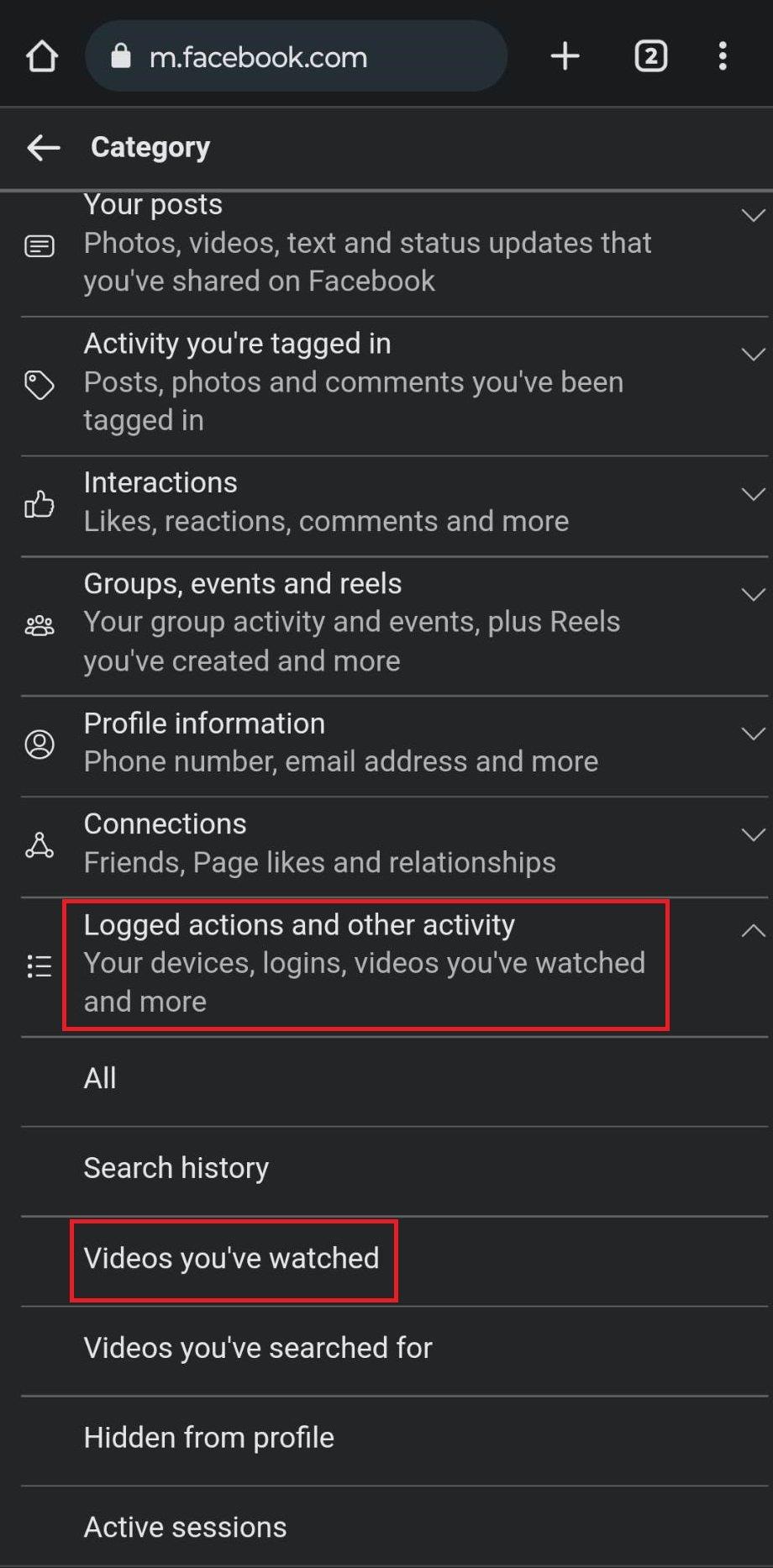 Tout l'historique vidéo de votre montre apparaîtra à l'écran.
Tout l'historique vidéo de votre montre apparaîtra à l'écran.
Application Facebook Android
Les utilisateurs de l'application Facebook Android peuvent suivre les étapes ci-dessous pour découvrir les vidéos qu'ils ont regardées sur Facebook :
- Ouvrez l'application Facebook sur Android.
- Dans la barre de menu supérieure, appuyez sur l' icône hamburger .
- Appuyez sur l' icône d'engrenage à droite.
- Faites défiler vers le bas jusqu'à ce que vous trouviez le journal d'activité et appuyez dessus.
- Au-dessus des catégories, vous pouvez voir certaines balises en bleu.
- Balayez vers la droite et appuyez sur Vidéos regardées lorsqu'il apparaît.
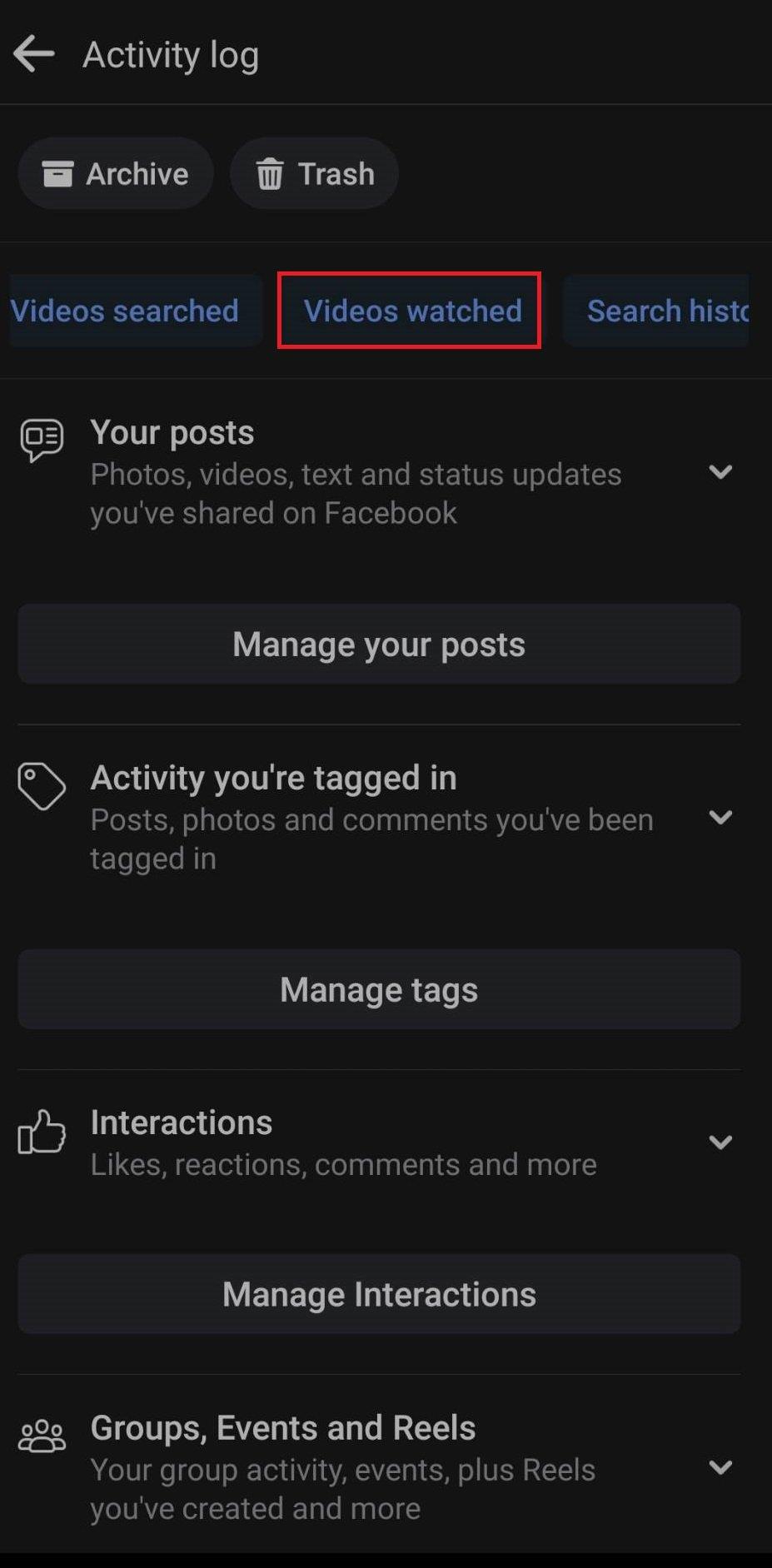
- Cela vous amènera à la section Vidéos que vous avez regardées.
- Au lieu de choisir des balises, vous pouvez même accéder à la section Actions enregistrées et autres activités et appuyer sur pour la développer.
- Sélectionnez l'option Vidéos que vous avez regardées pour voir toutes les vidéos regardées.
Application Facebook Lite sur Android
Ceux qui utilisent l'application Facebook Lite sur Android en raison d'une instabilité du réseau ou d'une faible bande passante peuvent vérifier les vidéos visionnées en suivant les étapes suivantes.
- Ouvrez l'application Facebook Lite.
- Appuyez sur le menu hamburger dans le coin supérieur droit.
- Sélectionnez le menu Paramètres et confidentialité et choisissez Paramètres .
- Faites défiler jusqu'à la section Vos informations et appuyez sur le journal d'activité .
- Appuyez sur la section Actions enregistrées et autres activités pour la développer.
- Sélectionnez Vidéos que vous avez regardées .
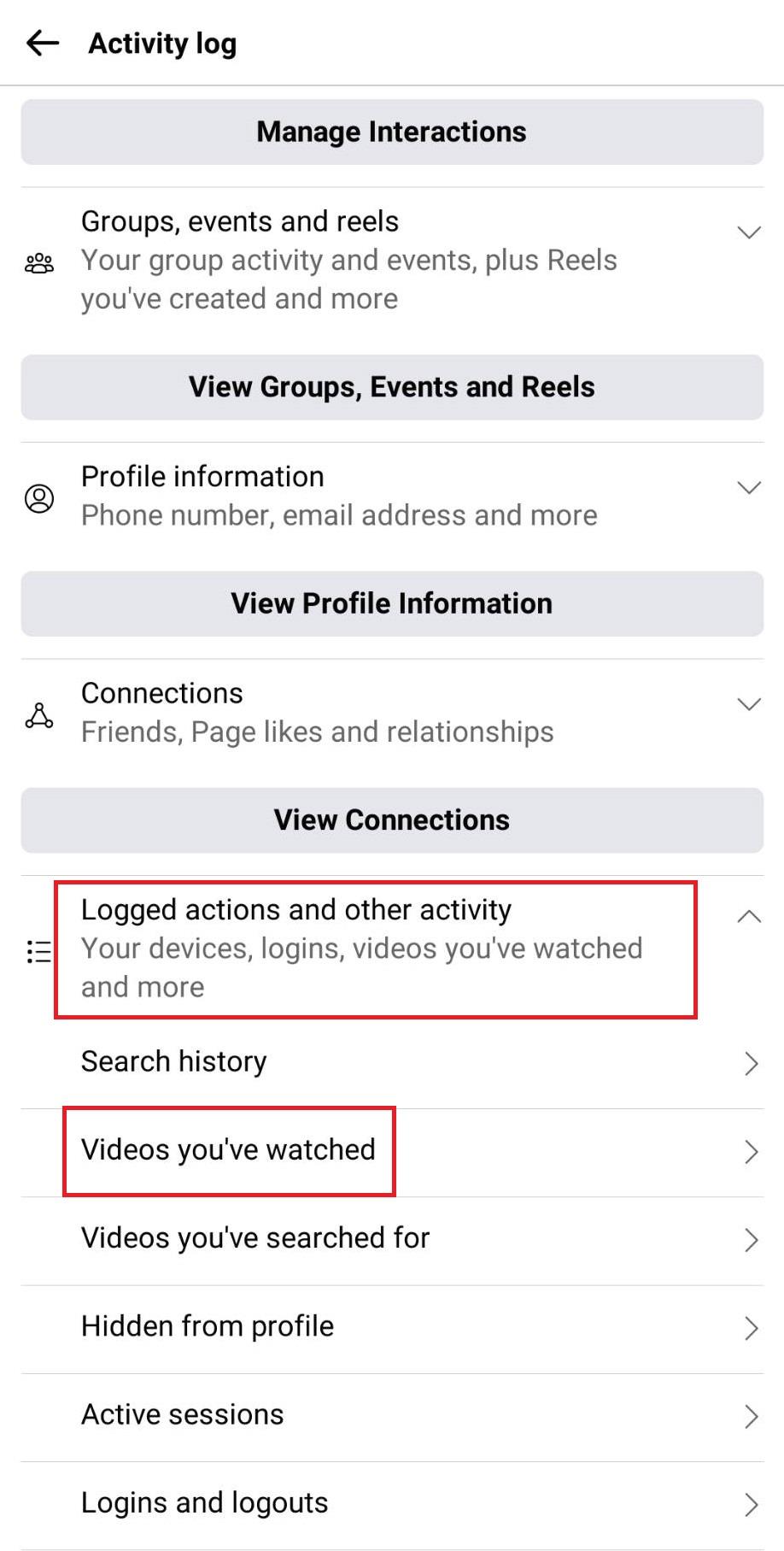
- Maintenant, vous pouvez voir toutes les vidéos que vous avez regardées sur Facebook sous les dates.
- Vous pouvez même utiliser un filtre de date pour voir les vidéos visionnées pendant une période particulière.
Application Facebook sur iPhone
Les utilisateurs d'iPhone doivent suivre cette approche pour vérifier les vidéos Facebook visionnées :
-
- Depuis l'écran d'accueil de Facebook, appuyez sur l' icône du menu hamburger en bas.
- Sélectionnez Paramètres et confidentialité et choisissez Paramètres .
- Accédez à la section Votre activité et sélectionnez Journal d'activité .
- Faites défiler vers le bas jusqu'à ce que vous trouviez la section Actions enregistrées et autres activités .
- Appuyez sur la flèche vers le bas à côté de l'option.
- Appuyez sur les vidéos que vous avez regardées pour voir la liste des vidéos que vous avez vues jusqu'à présent.
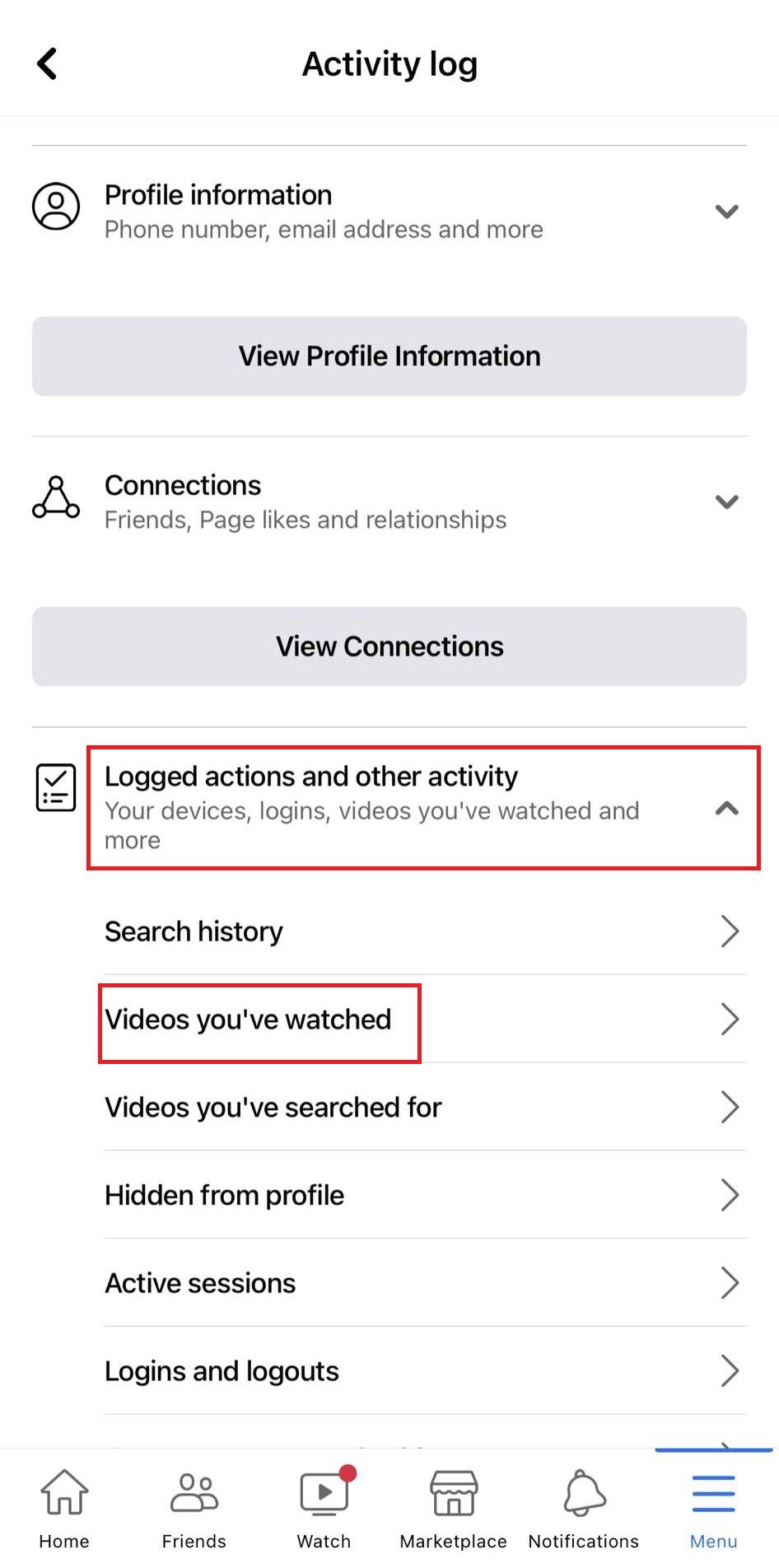
Vous pouvez vérifier les vidéos que vous avez regardées récemment avec des dates précises.
Conclusion
Maintenant que vous savez comment trouver des vidéos regardées sur Facebook à partir de l'ordinateur et du navigateur Web mobile, de l'application Android, de l'application iOS et de l'application Facebook Lite, il est temps de mettre en œuvre les méthodes.
Veuillez partager ce message avec votre famille et vos amis afin qu'eux aussi puissent découvrir les anciennes vidéos qu'ils ont regardées sur Facebook. Dites-nous également dans le commentaire les situations dans lesquelles vous avez dû vérifier l'historique de vos vidéos regardées.

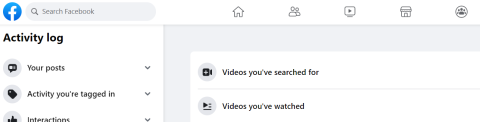
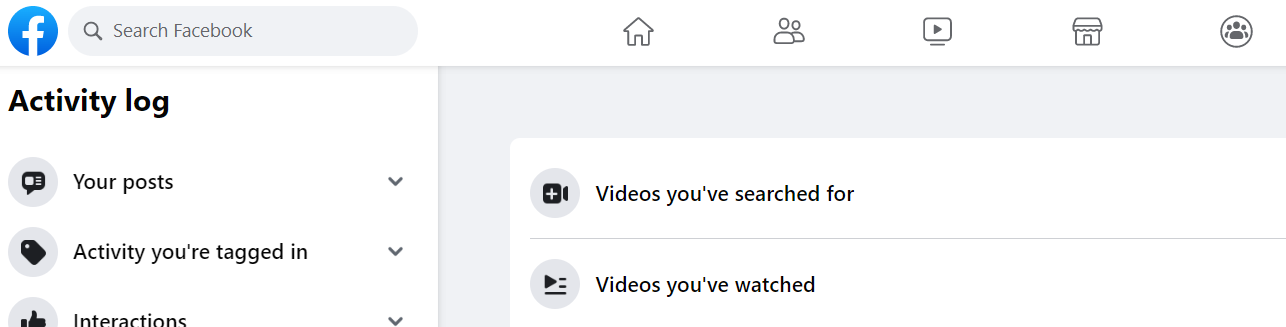
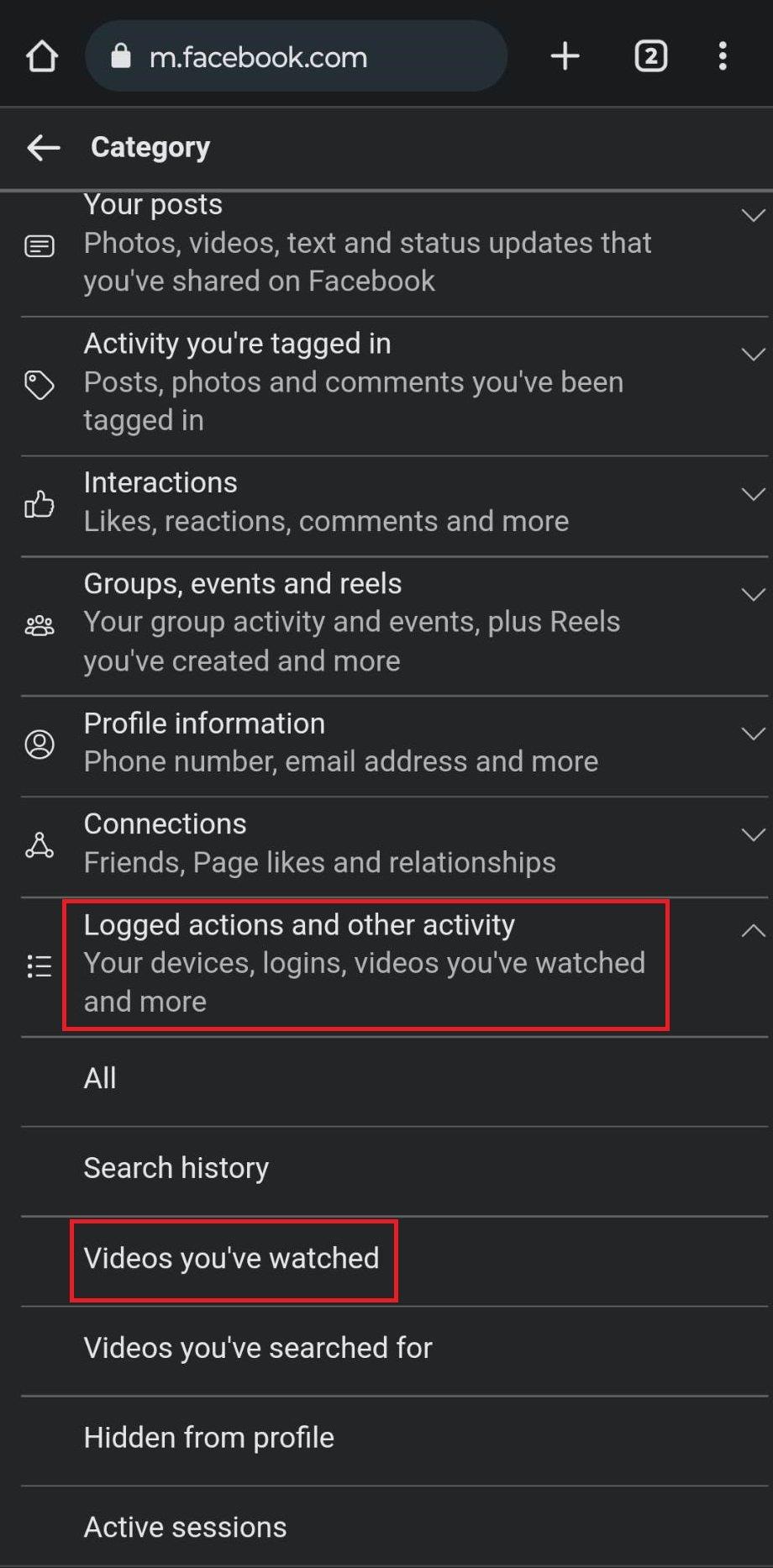 Tout l'historique vidéo de votre montre apparaîtra à l'écran.
Tout l'historique vidéo de votre montre apparaîtra à l'écran.